Najlepsze oprogramowanie 10 do nagrywania ISO na USB

Reinstalacja System operacyjny Windows może rozwiązać wiele problemów, takich jak wirusy i złośliwe oprogramowanie, spowolnienie, odzyskiwanie hasła logowania i wiele innych. Coraz więcej osób woli używać rozruchowego dysku flash USB w celu ponownego zainstalowania systemu operacyjnego, ponieważ rozruchowe dyski USB są wielokrotnego użytku. Gdy chcesz zmienić rzeczy, w które jest uruchamiany, nie musisz kupować nowego dysku USB. Chociaż tworzenie bootowalnego dysku USB jest takie samo z bootowalną płytą DVD, musisz nagrać ISO na dysk USB, a nie tylko kopiować i wklejać. Potrzebujesz odpowiedniego narzędzia, które pomoże ci osiągnąć to zadanie. Dlatego zalecamy kilka najlepszych narzędzi do stworzenia bootowalnego USB z pliku ISO.
Top 1: Windows USB / DVD Download Tool
Windows USB / DVD Download Tool to oprogramowanie wydane przez Microsoft. Jest to oficjalny freeware. Jeśli jesteś wrażliwy na cyberbezpieczeństwo, możesz użyć oprogramowania do nagrywania ISO na dysk USB. Windows USB / DVD Download Tool może zainstalować Windows 10, 8 i 7 na komputerach PC. W przypadku narzędzia Windows USB / DVD Download Tool wystarczy wykonać dwa kroki, aby utworzyć rozruchowy dysk flash USB. Poza tym łatwy w użyciu, Windows USB / DVD Download Tool jest szybszy niż inne narzędzia palnikowe.
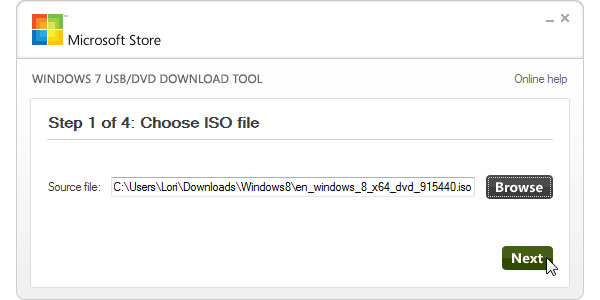
Top 2: Rufus
Rufus jest małym rozmiarem Oprogramowanie do tworzenia dysków flash typu ISO na USB. Możesz używać tego przenośnego oprogramowania do tworzenia rozruchowych dysków USB dla systemów Windows i Linux bez instalacji. Za pomocą Rufusa możesz przeinstalować 32-bit lub 64-bitowe wersje Windows 10, 8, 7, XP i Vista. Rufus zintegruje plik obrazu ISO z oprogramowaniem, więc wszystko, co musisz zrobić, to stworzyć bootowalną pamięć USB z wymienionego pliku ISO. Na podstawie testu Rufus jest jednym z szybkich narzędzi do nagrywania dysków ISO na USB Refus.
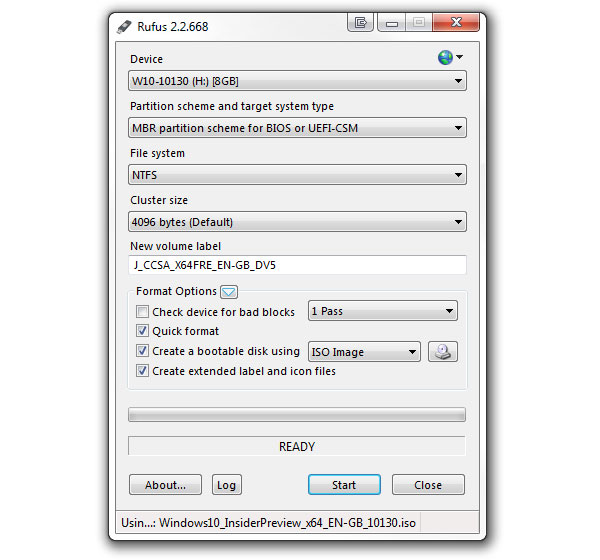
Top 3: RMPrepUSB
RMPrepUSB to wszystko w jednym narzędziu, które ma możliwość nagrywania ISO na dysk USB. Jeśli potrzebujesz prostego rozruchowego producenta USB, aby zainstalować lub zainstalować nowy system operacyjny, nie zalecamy RMPrepUSB. Ale dla zaawansowanych użytkowników, RMPrepUSB jest użytecznym oprogramowaniem. Ponadto to oprogramowanie umożliwia użytkownikom tworzenie partycji na dysku USB, takich jak dysk twardy, i edycję dysku twardego lub programu ładującego.
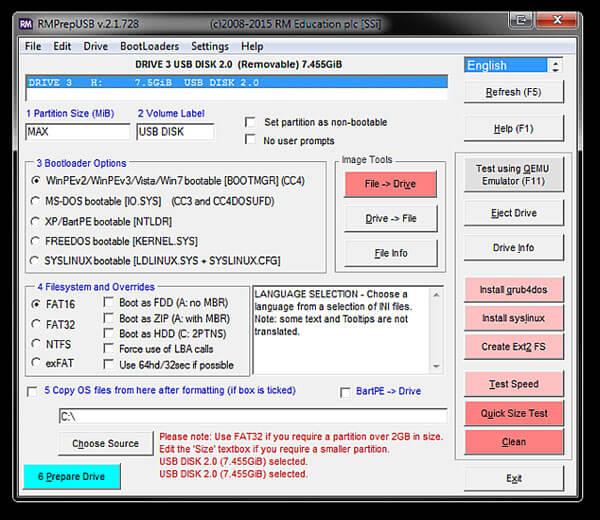
Top 4: WinToBootic
WinToBootic to kolejny darmowy program, który może tworzyć rozruchowe dyski flash USB i instalować system Windows 8, 7, XP i inne wersje systemów operacyjnych Windows. WinToBootic nie wymaga instalacji i można go używać bezpośrednio po pobraniu. WinToBootic ma tylko kilka opcji, więc jest bardziej odpowiedni dla zwykłych ludzi. Aby utworzyć dysk ISO na USB, wystarczy przeciągnąć i upuścić plik ISO do oprogramowania i nacisnąć przycisk Wykonaj to.
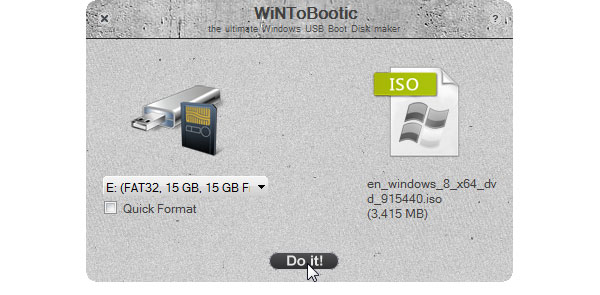
Top 5: WinSetupFromUSB
WinSetupFromUSB to darmowy bootowalny napęd USB ze średnim zakresem funkcji. W przeciwieństwie do WinToBootic, WinSetupFromUSB zapewnia więcej niestandardowych opcji, takich jak FBinst Tool i Bootice. Możesz otworzyć wyskakujące okno każdego dodatkowego narzędzia i postępować zgodnie z instrukcjami, aby utworzyć konfigurowalny interfejs ISO / USB. Jeśli po prostu potrzebujesz stworzyć bootowalny USB, to wystarczające są opcje na interfejsie WinSetupFromUSB. Mimo, że WinSetupFromUSB spędza więcej czasu, aby wypalić ISO na USB, niż inne czołowe twórcy USB, ekstensywne ustawienia niestandardowe są atrakcyjne.
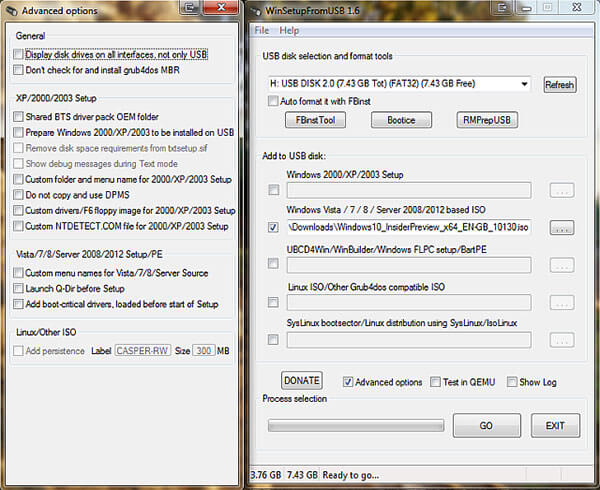
Top 6: YUMI
Yumi jest skrótem od Twojego instalatora Universal Multiboot. Jak sama nazwa wskazuje, ta aplikacja jest w stanie utworzyć rozruchowy dysk USB dla wielu systemów operacyjnych w jednym napędzie flash USB bez formatowania. Według badań, Yumi jest najszybszym bootowalnym producentem USB na liście. Yumi ma przyjazny interfejs użytkownika. Możesz postępować zgodnie z instrukcjami, aby wypalić pamięć flash ISO na USB.
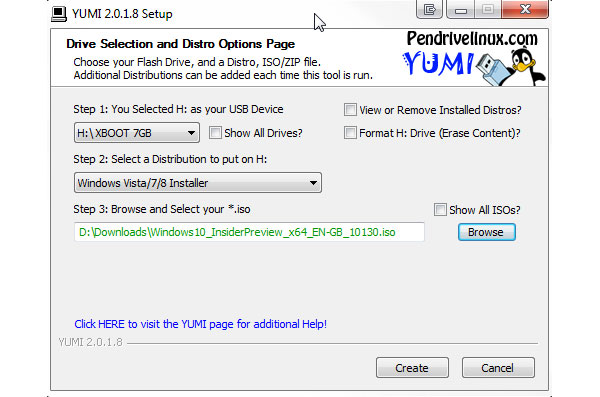
Top 7: XBoot
XBoot to kolejne narzędzie, które ma możliwość tworzenia wielozadaniowych dysków flash USB. XBoot jest w stanie wyodrębnić obraz ISO z plików i nagrać ISO na dysk USB w celu instalacji. Przepływ pracy w celu utworzenia rozruchowego portu USB za pomocą XBoot jest prosty. Po przeciągnięciu i upuszczeniu pliku ISO na okno narzędzia i kliknięciu Utwórz USB, XBoot wykona wszystkie czynności automatycznie. Oprócz bootowalnego producenta USB, XBoot może również tworzyć dysk ratunkowy z wieloma systemami operacyjnymi.
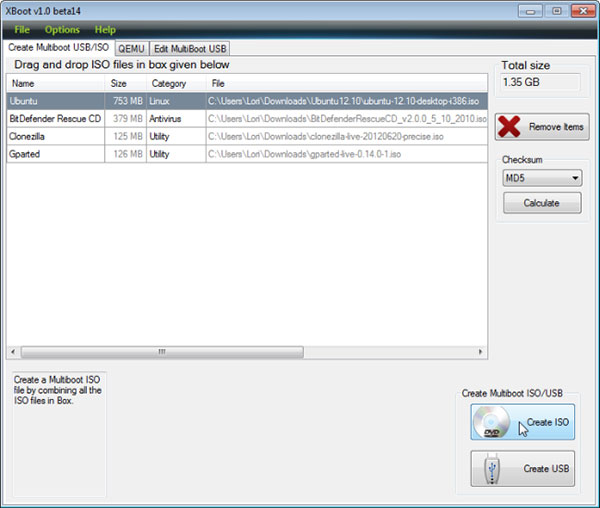
Top 8: ISO na USB
ISO na USB to lekki darmowy program do zapisu napędu flash USB na USB i tworzenia bootowalnego USB. Ten bootowalny ekspres USB ma tylko podstawowe funkcje związane z tworzeniem bootowalnego USB; jednak, jeśli szukasz prostego narzędzia do nagrywania ISO na USB, ISO na USB może spełnić wszystkie twoje wymagania.

Top 9: Windows Bootable Image Creator
Windows Bootable Image Creator lub WBI Creator jest w stanie stworzyć plik obrazu ISO z plików instalacyjnych Windows 7, XP, Vista. A następnie możesz użyć WBI Creator do wypalenia obrazu ISO na dysk flash USB. WBI Creator to przenośna aplikacja bez instalacji. Gdy powiesz WBI Creator, gdzie pliki instalacyjne systemu Windows ae i wybrać miejsce docelowe do przechowywania obrazu ISO, WBI Creator zacznie działać.
Top 10: Unetbootin
UNetbootin to bootowalny ekspres USB dla systemów Windows i Linux. Dzięki Unetbootin możesz bezbłędnie nagrywać pamięć flash ISO na USB. Wszystko, co musisz zrobić, to wybrać plik ISO na swoim komputerze i dysku USB; a następnie naciśnij przycisk OK. Jeśli jesteś zaawansowanym użytkownikiem, możesz ręcznie utworzyć bootowalne klawisze USB za pomocą Unetbootin.
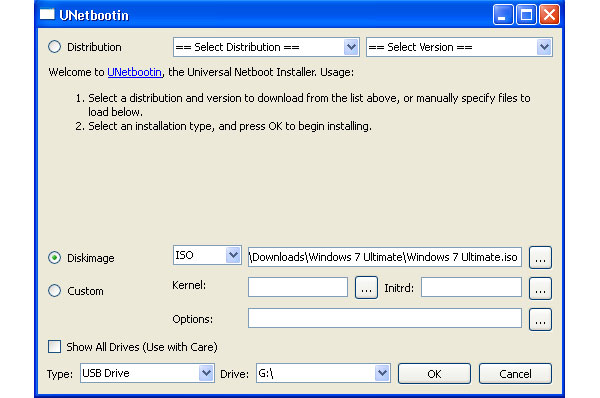
Tipard Windows Resetuj hasło Platinum
Po wypaleniu dysku ISO na USB i ponownym zainstalowaniu systemu operacyjnego może być potrzebna zaawansowana aplikacja do resetowania hasła w celu ochrony komputera i danych. Następnie resetowanie hasła Windows Tipard to sprytny wybór.

Przede wszystkim Windows Password Reset Platinum ma przyjazny interfejs użytkownika. Wszystkie potrzebne funkcje znajdziesz w zwięzłym interfejsie. Co więcej, Windows Password Reset Platinum jest w stanie zresetować hasło Windows i zarządzać nim w środowisku przedinstalacyjnym Windows. To najbezpieczniejszy sposób na zresetowanie hasła systemu Windows.
Wnioski
W oparciu o powyższe zalecenia możesz uchwycić odpowiednie narzędzie do nagrywania ISO na USB zgodnie z własnymi wymaganiami. Jeśli potrzebujesz prostego bootowalnego producenta USB, możesz wybrać z WinToBootic, Windows Bootable Image Creator i ISO na USB. Obsługa YUMI i XBoot do nagrywania wielu plików ISO na jednym dysku flash USB. Jeśli wolisz aplikacje przenośne, najlepszym wyborem są Rufus i Windows Bootable Image Creator. Narzędzie pobierania USB / DVD z systemu Windows to oficjalny startowy program do tworzenia napędów USB firmy Microsoft. Dla zaawansowanych użytkowników RMPrepUSB i WinSetupFromUSB są najlepszymi startowymi twórcami USB z szerokimi opcjami niestandardowymi. Jednym słowem, te darmowe oprogramowanie może pomóc w płynnym nagraniu ISO na USB. Po ponownej instalacji systemu operacyjnego zalecamy użycie Tipard Windows Password Reset Platinum, aby zapobiec wirusom i złośliwemu oprogramowaniu oraz regularnie resetować hasło Windows.







